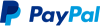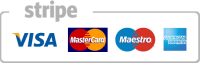Benutzer - Buchungsregeln und Stornierungen
Benutzer - Buchungsregeln und Stornierungen
Stand 11.11.2015, OSG Seminar Manager Version 2.10.1beta9
Unter OSG Seminar Manager finden Sie den Menüpunkt Benutzer. Hier können Sie jedem Joomla! Benuzter Buchungsregeln definieren und zuweisen nach folgendem Schema:
- Die Kategorien, in denen er Kurse buchen darf und die Anzahl der Kurse in dieser Kategorie.
- Der Zeitraum innerhalb diese Kurse stattfinden.
Aktivierung der Benutzerverwaltung – Einstellungen im Backend
Damit Sie Regeln erstellen können und die Regeln auch für die User greifen, nehmen Sie die beiden folgende Einstellungen im OSG Seminar Manager vor:
Unter Einstellungen > Optionen > Tab: Allgemein (früher Seminar Manager Einstellungen) setzen Sie
1, Buchungen aktiv auf Registrierte Benutzer
2. Buchungesregeln aktiv auf Ja.
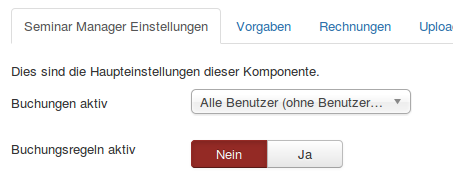
Regeln definieren – Einstellungen im Backend
Registrierte Benutzern kann nun eine Buchungsregel zugeordnet werden nach folgendem Schema: "Aus welcher Kategorie darf der Benutzer Kurse buchen, die in welchem Zeitraum stattfinden. Um eine Regel zu definieren gehen Sie auf OSG Seminar Manager > Benutzer
Hier erhalten Sie eine Übersicht über alle Joomla! Benutzer. Diesen können Sie Buchungsregeln geben. Dazu klicken Sie auf Buchungsregeln verwalten. Es öffnet sich folgende Maske:
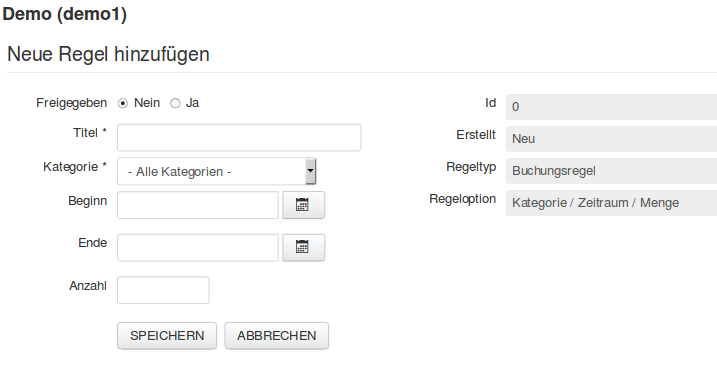
Unter „Titel“ geben Sie der Regel einen Titel, dieser erscheint unter dem Menüpunkt vom Typ „Buchungen“ und dem Hinweis auf dem Bildschirm nach einer Anmeldung. Nach dem Speichern der Regel erscheint diese unter „Buchungsregeln anzeigen“ und unter „Buchungsregeln verwalten“.
![]()
Unter Buchungsregeln verwalten können Sie Buchungsregeln bearbeiten. Damit eine Regel greift, müssen Sie sie veröffentlichen.
Unter Buchungsregeln anzeigen können Sie auch sehen, wieviele Kurse der Teilnehmer bereits gebucht hat (Menge 8/25 bedeutet, dass er bereits 8 von 25 Kursen gebucht hat).
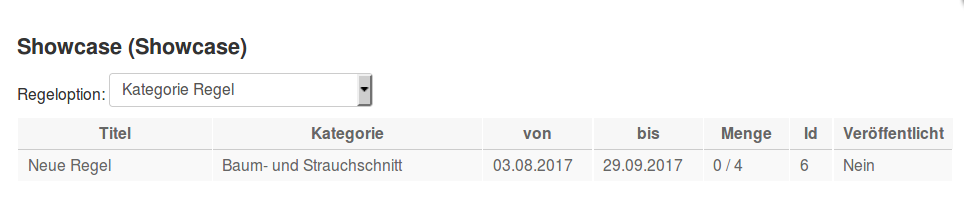
![]() ! Beachten Sie: Es ist möglich, eine Regel für dieselbe Kategorie zum selben Zeitpunkt oder zu sich überschneidenen Zeiträumen anzulegen. Dieses sollten Sie aber unbedingt vermeiden. Die Folge davon wäre, dass bei der Buchung eines Kurses aus dieser Kategorie dieser bei beiden Regeln (die sich überschneiden)
! Beachten Sie: Es ist möglich, eine Regel für dieselbe Kategorie zum selben Zeitpunkt oder zu sich überschneidenen Zeiträumen anzulegen. Dieses sollten Sie aber unbedingt vermeiden. Die Folge davon wäre, dass bei der Buchung eines Kurses aus dieser Kategorie dieser bei beiden Regeln (die sich überschneiden)
Menüpunkt „Buchungen“ - Ansichten für den Joomla! User
Soll der Teilnehmer seine Buchungen und Buchungsregeln sehen können, legen Sie einen Menüpunkt vom Typ „Buchungen“ an. Hier kann der Teilnehmer unter „Buchungsstatistik“ seine Regeln und seine bereits gebuchten Kurse sehen.
Benutzern Stornierungen ihrer Buchungen erlauben
Erlauben Sie Stornierungen, dann kann der Benutzer unter dem Menüpunkt vom Typ „Buchungen“ einen Stornierungsbutton sehen. Klickt der Benutzer „Stornieren“, muss er diese Stornierung noch einmal bestätigen.
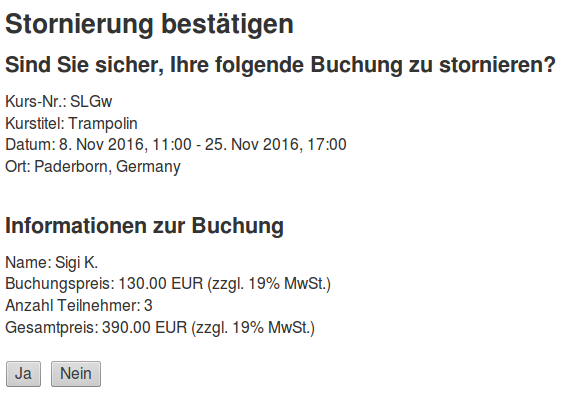
Die Buchung erhält dann im Joomla Backend den Status „storniert“.
Um Stornierungenvom Frontend aus zuzulassen gehen Sie im Backend auf Seminar Manager > Optionen > Misc > Meine Buchungen > Stornierung erlaubt. Hier definieren Sie, welche Buchungen mit welchem Status storniert werden dürfen. Stornierungen von Buchungen, die den Status „bezahlt“ haben, sind grundsätzlich nicht möglich.
Stornierungsfrist: Hier definieren Sie, bis zu wievielen Tagen vor dem Kursbeginn Stornierungen möglich sein sollen. Geben Sie zum Beispiel 1 ein, dann sind Stornierungen bis 24 Stunden vor Kursbeginn möglich. Geben Sie dem Kurs keine Uhrzeit bei Beginn ein, dann rechnet das System grundsätzlich ab 00:00 Uhr.
Referenzen
by WEBTRIBUTE GmbH
Bederstrasse 77, 8002 Zürich
+41 44 586 00 18
Impressum | GNU license | Datenschutz